
En este tutorial, le mostraremos cómo instalar Lumina Desktop en Ubuntu 20.04 LTS. Para aquellos de ustedes que no lo sabían, Lumina Desktop Environment es una interfaz de sistema liviana diseñada para usar en cualquier sistema operativo similar a Unix. Lumina se basa en el uso de complementos, lo que permite que cada usuario organice toda la interfaz según lo desee. También se incluye un diseño predeterminado para todo el sistema y el administrador del sistema puede configurarlo. Esto permite que cada sistema (o sesión de usuario) para ser diseñado para maximizar la productividad del usuario individual.
Este artículo asume que tiene al menos conocimientos básicos de Linux, sabe cómo usar el shell y, lo que es más importante, aloja su sitio en su propio VPS. La instalación es bastante simple y asume que se están ejecutando en la cuenta raíz, si no, es posible que deba agregar 'sudo ' a los comandos para obtener privilegios de root. Le mostraré la instalación paso a paso del entorno de escritorio liviano Lumina en Ubuntu 20.04 (Focal Fossa). Puede seguir las mismas instrucciones para Ubuntu 18.04, 16.04 y cualquier otra distribución basada en Debian como Linux Mint.
Requisitos previos
- Un servidor que ejecuta uno de los siguientes sistemas operativos:Ubuntu 20.04, 18.04, 16.04 y cualquier otra distribución basada en Debian como Linux Mint.
- Se recomienda que utilice una instalación de sistema operativo nueva para evitar posibles problemas.
- Un
non-root sudo usero acceder alroot user. Recomendamos actuar como unnon-root sudo user, sin embargo, puede dañar su sistema si no tiene cuidado al actuar como root.
Instalar Lumina Desktop en Ubuntu 20.04 LTS Focal Fossa
Paso 1. Primero, asegúrese de que todos los paquetes de su sistema estén actualizados ejecutando el siguiente apt comandos en la terminal.
sudo apt update sudo apt upgrade
Paso 2. Instalación de Lumina Desktop en Ubuntu 20.04.
Ahora agregamos el repositorio de Lumina a su sistema:
sudo add-apt-repository ppa:ubuntulumina/lumina-desktop
Después de agregar el repositorio, ahora instalamos el entorno de escritorio Lumina usando el siguiente comando a continuación:
sudo apt install lumina-desktop
Toma un poco más de tiempo completar la instalación. Por lo tanto, siéntese y espere un momento. Cada vez que complete su instalación, debe cerrar la terminal y reiniciar su sistema Ubuntu para implementar los cambios.
Paso 3. Acceso a Lumina Desktop en Ubuntu.
Una vez que se haya instalado correctamente, cierre sesión y elija volver a iniciar sesión con la sesión "Lumina" y ¡disfrútelo!
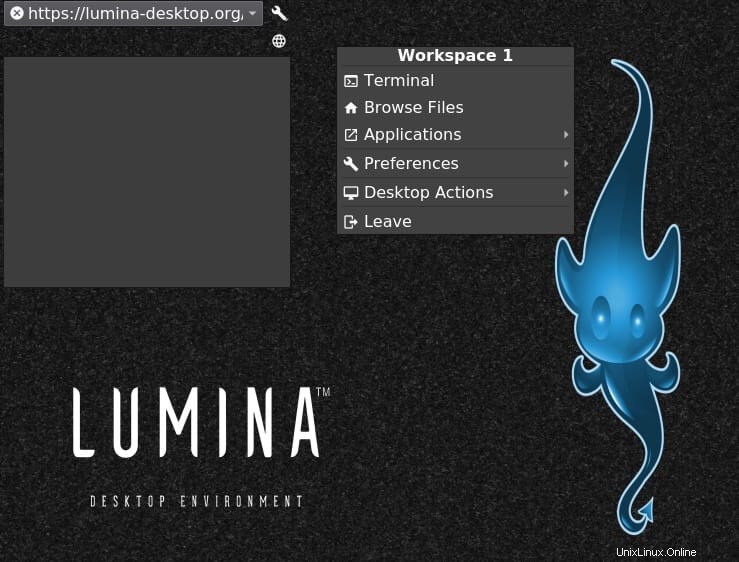
¡Felicitaciones! Ha instalado Lumina con éxito. Gracias por usar este tutorial para instalar el entorno de escritorio Lumina en el sistema Ubuntu 20.04 LTS Focal Fossa. Para obtener ayuda adicional o información útil, le recomendamos que consulte el sitio web oficial Sitio web de Lumina.